Garder une trace de vos factures et reçus papier peut être un énorme inconvénient, car il y a toujours un risque qu'ils soient perdus ou émiettés. Heureusement, les applications modernes disponibles sur les smartphones ont rendu la vie beaucoup plus facile. Sur les smartphones Android, il existe des applications de numérisation de documents très intéressantes, qui vous permettent d'organiser facilement les factures et les reçus. Donc, si vous vous posez des questions sur un moyen de gérer numériquement vos factures et reçus sur votre smartphone Android, voici comment vous pouvez le faire:
1. Organisez vos factures avec CamScanner
CamScanner est sans doute la meilleure application de numérisation de documents disponible pour Android et vous devez absolument l'utiliser pour numériser vos factures et vos reçus. L'application a la capacité de numériser des documents, des reçus, des cartes de visite, des notes sur un tableau blanc, des contrats ou des documents, des certificats, des cartes d'identité et plus encore.
Pour lancer la numérisation, ouvrez simplement l'application et appuyez sur le bouton de la caméra flottante, ce qui ouvrira le viseur de l'appareil photo. Vous pouvez consulter des options telles que le flash, l'orientation, etc. pour vous assurer de capturer la meilleure image. Puis, appuyez sur le bouton de capture et CamScanner recadrera automatiquement le papier de l'arrière-plan.
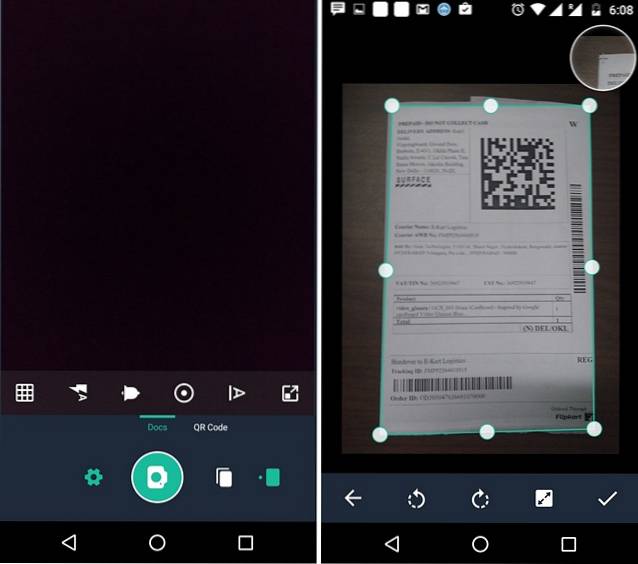
Une fois que vous avez ajusté le recadrage, appuyez sur le bouton à cocher et l'application optimisera l'analyse en mode automatique. Il existe des options pour éclaircir la numérisation, ajouter de la couleur, la changer en noir et blanc, etc. Une fois que vous avez terminé de prendre le scan, vous pouvez ajouter des annotations, un filigrane et des notes à l'image. Ainsi, vous pouvez ajouter les détails de la facture via des notes ou des annotations et l'enregistrer.
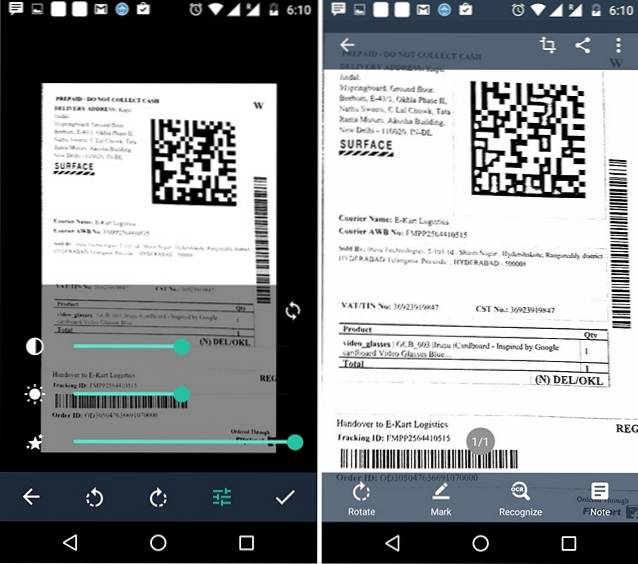
2. Extraire des textes à l'aide de Text Fairy
Il y a des moments où nous avons besoin d'une information particulière d'une facture ou d'un reçu sous forme de texte. bien, la plupart des applications de numérisation de documents incluent également la possibilité d'extraire du texte à partir d'images. Bien que CamScanner inclut la fonction d'extraction de texte dans la version gratuite, elle n'inclut pas la possibilité de l'enregistrer en tant que fichier .txt ou de le modifier. Vous pouvez aller de l'avant et passer à l'abonnement au compte Premium de CamScanner (4,99 $ / mois) qui apporte la fonctionnalité. Cependant, si vous recherchez une solution gratuite, vous pouvez utiliser Text Fairy.
Text Fairy est une application simple qui vous permet d'extraire du texte d'une image et d'enregistrer le texte dans un fichier .txt. Après avoir installé l'application, ouvrez Text Fairy et appuyez sur le bouton de l'appareil photo en haut à droite. Prenez la photo du reçu ou de la facture, puis recadrez-la pour inclure tout le texte souhaité. L'application vous demandera alors de sélectionnez si l'image a une ou plusieurs colonnes et langue du texte de l'image. Sélectionnez les options en fonction de l'image que vous avez et appuyez sur "Démarrer".
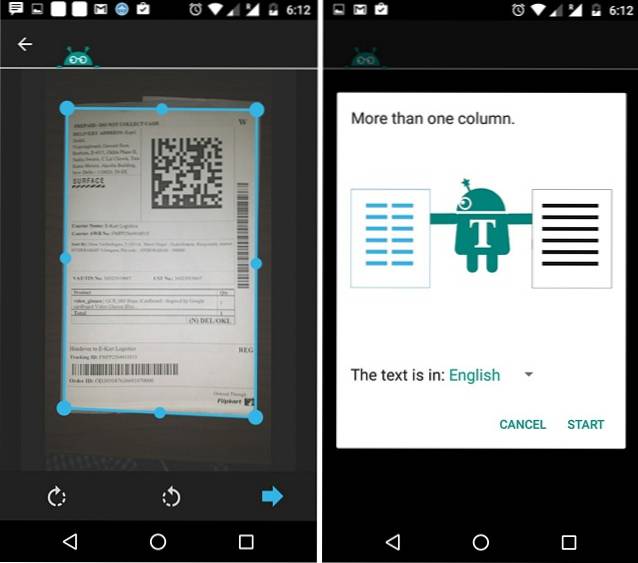
Si vous avez sélectionné l'option "plus d'une colonne", l'application vous invite à sélectionner les colonnes de l'image dont vous voulez le texte. Sélectionnez les colonnes et appuyez sur "Lancer la reconnaissance de texte«. L'application commencera alors à lire le texte et une fois terminé, le document sera enregistré avec le texte extrait. Gardez à l'esprit que le texte extrait ne sera pas aussi bon que l'image.
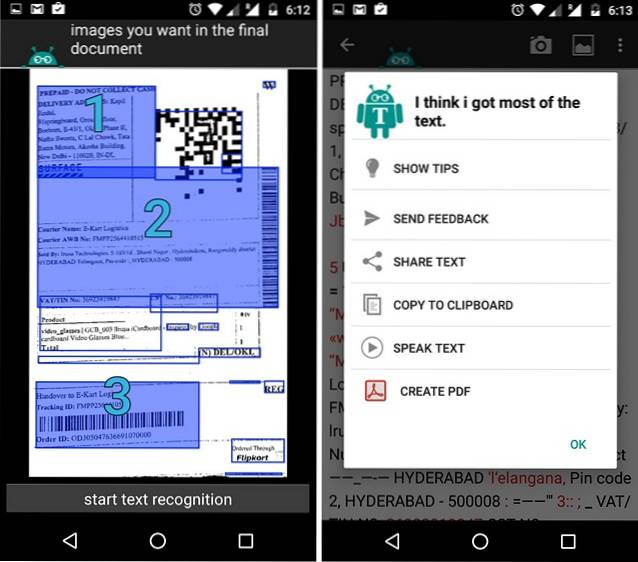
Vous pouvez ensuite facilement copier du texte, le partager et l'application inclut même la possibilité de prononcer le texte, de créer un fichier PDF à partir de celui-ci. Donc, la conclusion est que vous pouvez facilement extraire des textes importants de vos factures et reçus en utilisant Text Fairy.
3. Exportez les factures et reçus numériques vers le stockage cloud
Une fois que vous avez fait des copies numériques des factures et des reçus, vous devez les déplacer vers un stockage en nuage, afin de pouvoir y accéder facilement où que vous soyez.. CamScanner prend en charge la plupart des services de stockage cloud les plus courants y compris Box, Google Drive, Dropbox, Evernote et OneDrive. Cependant, si vous ne souhaitez pas compter sur une application tierce, CamScanner propose également ses propres services de stockage dans le cloud. Vous pouvez facilement obtenir jusqu'à 1 Go d'espace cloud gratuit depuis CamScanner en vous inscrivant sur l'application, en rédigeant un avis, en le partageant et en le suivant sur les réseaux sociaux..
Pour exporter vos fichiers de factures / reçus vers le stockage cloud, accédez à Paramètres de CamScanner-> Exportation de documents et appuyez sur "Gérer les comptes», Puis sélectionnez le service de stockage cloud de votre choix.
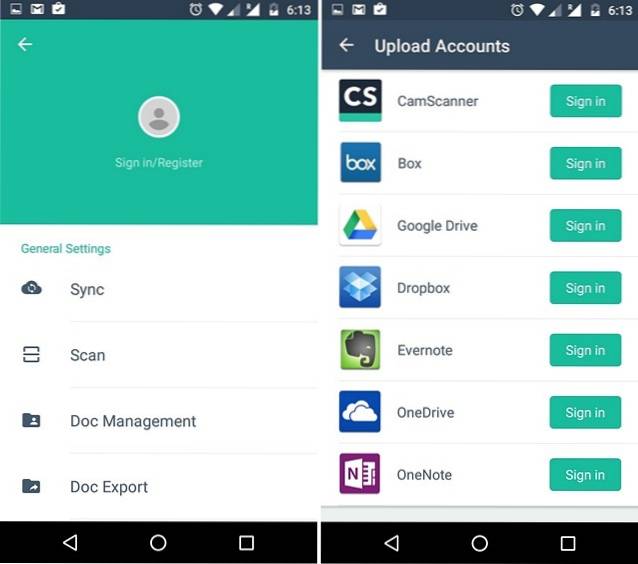
VOIR AUSSI: 9 conseils pour survivre avec un stockage interne limité sur Android
Organisez vos factures et reçus numériquement en toute simplicité sur Android
C'est assez facile, non? Grâce aux super applications de numérisation de documents Android mentionnées ci-dessus, organiser une facture ou un reçu est un jeu d'enfant. Alors, allez-y et commencez à convertir vos factures physiques en factures numériques et faites-nous savoir si vous avez des doutes. Nous serons ravis de vous aider!
 Gadgetshowto
Gadgetshowto


![D'où proviennent les dons Wikipedia [étude]](https://gadgetshowto.com/storage/img/images/where-does-wikipedia-donations-come-from-[study]_3.png)
